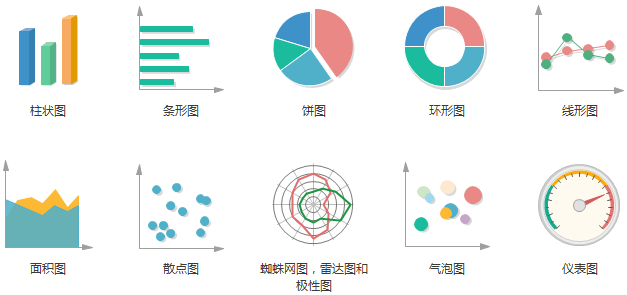
(头图来源于网络)
定位:放的教程偏简单,主要是记录自己的学习过程,外加给新人指指路,外加做教程备份~
有官方教程会先放官方教程,视情况也会加一点自己的内容(比如一些额外的辅助小工具)。也是一个不定期更新的系列,这个系列会比坑系列长一些,毕竟能轻松解决的问题都不能算是问题。
搭tableau的情景
显示:模板颜色设置
背景:当被要求按指定色系来搭系统(PS咨询师写PPT也会根据客户VI系统去设置配色表)
先上官方教程。
https://help.tableau.com/current/pro/desktop/zh-cn/formatting_create_custom_colors.htm
Step 1 找到配置文件Preferences.tps
常规路径是:C:Users用户名Documents我的 Tableau 存储库
*或者直接搜索文件。这里推荐一个乱放文档星人用的工具“everthing”,找文件的福音~
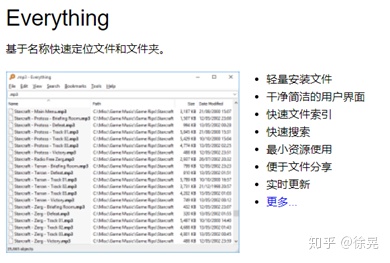
Step 2 把目标色版的十六进制代码敲进去
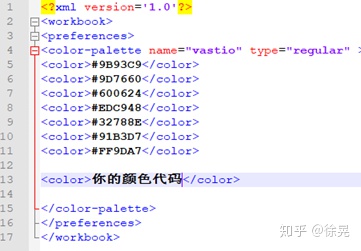
以下是个人使用的小工具
*取色工具:colorpix(不过最近发现它的取色位置的准头不太好)
*编辑工具:notepad++
显示:移动端视图设置
背景:当甲方想要在移动端随时随地查看业务指标
Step 1 仪表版设置
最左侧调到“电话”,报表上面可以选具体的机型

参考一下尺寸,切回默认值进行宽度和高度的设置。这里切回来是因为,似乎,在电话模式下没办法添加工作表
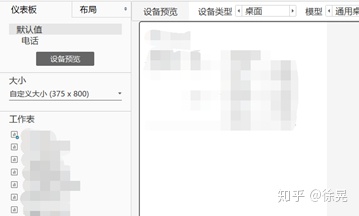
Step 2 发布注意事项
切回电话模式再发布,否则,有些功能会丢失(可能是sheet,可能是图标)。
解决方案:如果切到电话模式没显示,记得套一个布局再放sheet,大概率能解决。
显示:自动更新到最新日期
上优阅达教程:https://zhuanlan.zhihu.com/p/86195455
默认设置是固定,如下图,这种情况下不会自动更新。改成“工作簿打开时”,选对应字段就OK了~
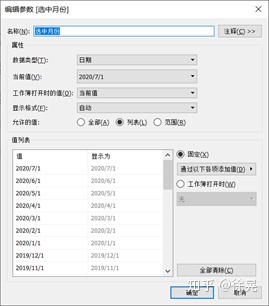
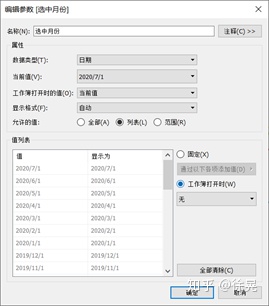
图表制作:折线图把空缺的点给补上
试过zn()函数,以及横轴设置选“显示缺失值”,不过最好使的还是格式设置:
Step 1 格式设置——>选字段
对折线图右键
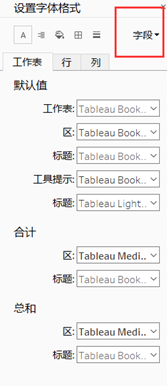
Step 2 选择“区”——>设置标记为隐藏(连接线)
英文是hide(connect lines)
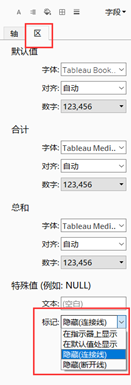
图表制作:环形图制作
网上找到了两个教程,都还蛮详细的
https://zhuanlan.zhihu.com/p/24317893
https://blog.csdn.net/jessie0615/article/details/90577008
PS:记得在上一个最小(记录数)里设置角度,不然百分比显示会有问题
计算公式:默认数值整数和浮点判断结果不同
背景:IF判断,同一个字段的值可能格式不同(例如看着都是100,但有的100是整数,有的是浮点),然后IF判断出错(看起来是100,判真判假的都有),但这不会报错,所以没那么好检查。
解决方案:面加函数把字段格式统一,比如加CEILING(number)函数,统一格式,就对啦!
交互:清除筛选器内容
官方教程赛高:
https://kb.tableau.com/articles/howto/clearing-all-actions-in-a-dashboard-with-one-click?lang=zh-cn
(TBC)




















 1328
1328

 被折叠的 条评论
为什么被折叠?
被折叠的 条评论
为什么被折叠?








